
Mac을 사용하는 사람은 누구나macOS의 스크린 샷 기능은 매우 견고하지만 항상 더 나을 수 있습니다. 타사 스크린 샷 응용 프로그램은 필요하지 않은 다른 기능을 제공합니다.
관련 : Mac에서 스크린 샷을 찍는 방법
사실, 당신은 결코없이 갈 수 있습니다추가 소프트웨어가 필요합니다. 키보드 단축키 몇 개만으로 전체 화면, 선택 및 창 캡처를 이미 수행 할 수 있으며 미리보기를 통해 모든 라이트 편집 작업을 빠르게 수행 할 수 있습니다.
그러나 더 많은 캡처 선택, 주석 도구 및 공유 기능을 제공하는 올인원 대안을 원한다면 훌륭한 옵션이 있습니다.
Skitch
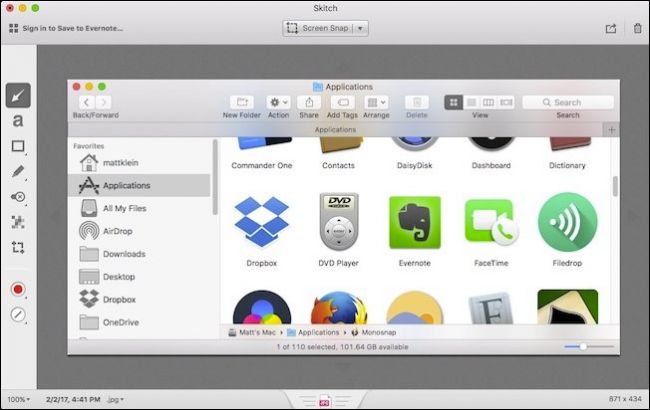
Skitch는 MacOS 용 How-To Geek가 가장 좋아하는 스크린 샷 앱이며 그 이유는 다음과 같습니다.
Skitch를 사용하면 선택한 화면에서 스크린 샷을 찍을 수 있습니다영역 (타이머 유무), 전체 화면, 창 또는 특정 메뉴. "카메라"모드도 포함되어있어 웹캠으로 셀카를 찍을 수 있습니다.
완벽한 스크린 샷을 캡처하면Skitch를 사용하면 개인 정보를 가리기위한 화살표, 선, 모양, 하이라이트, 설명 선 및 픽셀 화를 포함한 다양한 편집 도구를 사용하여 옷을 입을 수 있습니다. 그런 다음 최종 스크린 샷을 8 가지 파일 형식 중 하나로 저장할 수 있습니다.
Skitch를 통해 작품을 공유 할 수 있습니다AirDrop, Notes, FTP 또는 소셜 미디어 계정. Skitch는 Evernote 제품이므로 Evernote 계정에 로그인하여 스냅을 저장할 수 있습니다.
모노 스냅

Monosnap을 두 번째로 배치하는 것은 어렵습니다. 많은 일이 있기 때문에… 넥타이가 더 많을 수도 있습니다.
모노 스냅은 강력한 캡처 기능을 가지고 있지 않습니다옵션을 Skitch로 선택하면 선택 또는 전체 화면을 스냅 할 수 있습니다. 그러나 타이머를 사용하여 전체 화면 스크린 샷을 찍거나 FTP 또는 클라우드 저장소에 자동 업로드 선택 캡처 기능과 같은 몇 가지 기능이 향상되었습니다.
셀카 모드와 화면 녹화 기능도 있습니다.
무료 앱은 나쁘지 않지만 Monosnap은정말 빛나고 편집 부서에 있습니다. Skitch와 마찬가지로 텍스트, 화살표, 선, 그림, 자르기 및 민감한 정보 또는 공개 정보를 사용하여 스크린 샷에서 마을로 이동할 수 있습니다. 버튼 클릭만으로 미리보기에서 스냅을 열 수도 있습니다.
또한 PNG 또는 JPG로 저장하기 전에 샷의 이름을 바꿀 수 있습니다 (모든 항목을 순서대로 유지하려는 사람들에게는 매우 좋은 방법입니다).
마지막으로 소셜 미디어에서 스냅을 공유 할 수 있으며 Dropbox, Evernote, Box, Yandex.Disk 및 CloudApp 통합을 추가하려는 경우 $ 4.99로 업그레이드 할 수 있습니다.
밝히다

Clarify는 많은 노력을 기울이고 있습니다. 재미있는 스크린 샷 프로그램이 있습니다. 스크린 샷을 사용하는 방법 가이드를 만들도록 설계되었습니다.
스크린 샷을 찍을 때 추가 할 수 있습니다"단계"로 문서에. 문서와 각 단계에 제목을 지정하고, 첨부 텍스트를 추가하고, 필요한 경우 선, 텍스트, 강조 표시, 모양 등으로 모든 것에 주석을 답니다.
그런 다음 전체 shebang을 하나로 저장할 수 있습니다나중에 편집 할 수있는 독점 .clarify 파일; PDF, Word 또는 HTML로 내 보냅니다. 또는 단일 스크린 샷을 PNG 또는 JPG로 저장하십시오. Dropbox, Evernote, WordPress 블로그 게시물 또는 Clarify의 자체 공유 서비스를 통해 작품을 공유 할 수도 있습니다.
조금 독창적이며$ 14.99로 돌아가지만 친구 나 가족에게 프로세스를 설명해야하는 경우 Clarify를 사용하면 간결하고 쉽게 설명 할 수 있습니다.
캡처
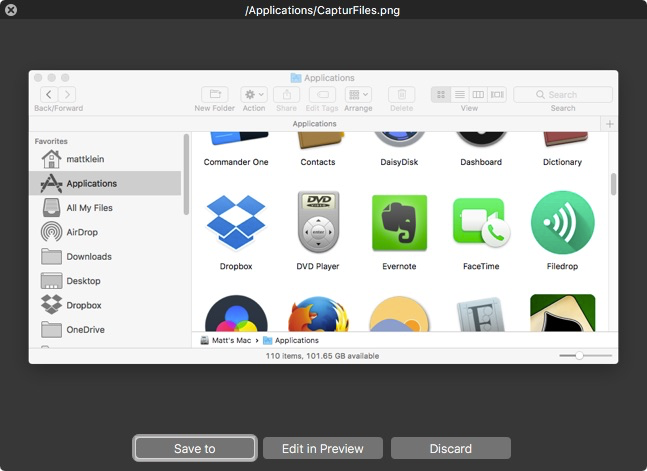
캡처는 매우 간단합니다.우리가 좋아하는 것. 이 목록의 다른 편집 도구와 같은 멋진 편집 도구 나 소셜 미디어 통합은 제공되지 않지만 전체 화면, 선택 및 창 캡처를 즉시 또는 시간에 맞춰 수행 할 수 있습니다.
스크린 샷이 있으면 미리보기에서 저장하거나 편집 할 수 있습니다.
Captur를 사용한 게임의 이름은 단순합니다. 메뉴 막대에 표시되어 Mac 고유의 스크린 샷 기능 외에 몇 가지 옵션 만 추가 할 수 있습니다. 예를 들어 파일 형식, 대상, 기본 파일 이름을 쉽게 변경하고 모든 캡처에 시간과 날짜를 추가 할 수 있습니다. macOS의 기본 제공 제품보다 약간 더 우수하지만 올바른 위치에 있습니다. 따라서 다른 종과 휘파람을 갖춘 본격적인 스크린 샷 앱이 필요하지 않은 경우 Captur에 소용돌이를 줄 수 있습니다.
스 나기 트

Snagit은 가능한 모든 것을 제공합니다항상 필요합니다. 스크린 샷을 찍고 어지러운 주석 배열을 추가 할 수있을뿐만 아니라 비디오 녹화를 찍고 다듬고 애니메이션 GIF를 만들며 스크롤 캡처 (스크롤링해야 할 항목의 전체 화면 스냅), 파노라마 캡처 ( 넓은 가로 또는 무한 스크롤 페이지의 경우)
Snagit은 아마도 가장 강력한 스크린 샷일 것입니다Mac에서 응용 프로그램을 사용하는 이유는 무엇입니까? 그것의 $ 49.95 정가표 (ouch). 스크린 샷 앱은 아무리 강력하더라도 스크린 샷 앱에는 다소 부담이 없습니다.
Snagit을 최대 14 일 동안 무료로 사용해 볼 수 있으므로 필요한 항목에 따라 가격을 책정 할 수 있습니다.








